Nhũng thủ thuật xóa Hyperlink trong Word
Việc ngồi xóa từng link một là một cơn ác mộng; vì thế trong bài viết hôm nay, Vanphongchothue.vn xin giới thiệu với các bạn thủ thuật xóa Hyperlink trong Word, các bạn cùng theo dõi nhé.
Đang cho thuê
Nếu một ngày nào đó bạn gặp phải một file Word chứa quá nhiều Hyperlink, thì lúc đó bạn sẽ làm như thế nào? Việc ngồi xóa từng link một là một cơn ác mộng; vì thế trong bài viết hôm nay, Vanphongchothue.vn xin giới thiệu với các bạn thủ thuật xóa Hyperlink trong Word, các bạn cùng theo dõi nhé.
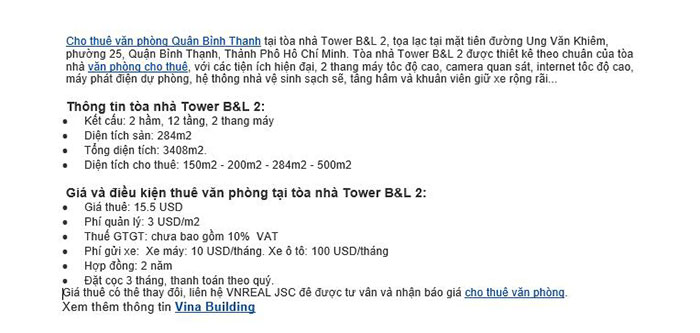
Những thủ thuật xóa Hyperlink trong Word
Sử dụng code - Module trong Visual Basic
Với cách này bạn sẽ sử dụng một đoạn code nhỏ để giúp loại bỏ toàn bộ Hyperlink có trong file Word, các bước thực hiện như sau:
- Đầu tiên, bạn mở file word mà bạn cần loại bỏ Hyperlink, sau đó bạn nhấn tổ hợp phím Alt+F11 để có thể mở cửa sổ Microsoft Visual Basic lên.
- Tiếp đó bạn chọn Insert sau đó chọn Module
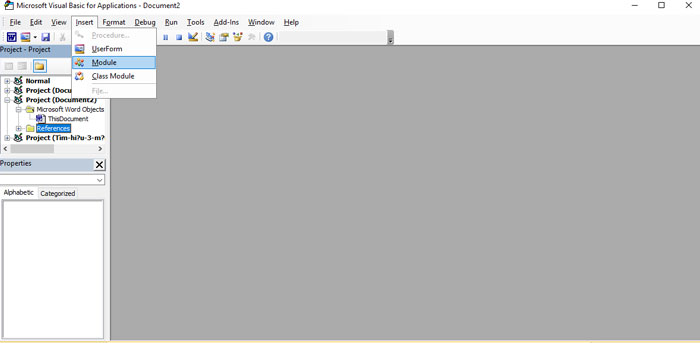
- Việc tiếp theo bạn sao chép đoạn phía dưới đây dán vào Module, sau đó bạn nhấn phím F5 trên bàn phím hoặc nhấn biểu tưởng Run “Tam giác màu xanh” để lệnh có thể thực thi.
Sub LoaiboHyperlink()
Dim i As Long
For i = ActiveDocument.Hyperlinks.Count To 1 Step -1
ActiveDocument.Hyperlinks(i).Delete
Next i
End Sub
Dim i As Long
For i = ActiveDocument.Hyperlinks.Count To 1 Step -1
ActiveDocument.Hyperlinks(i).Delete
Next i
End Sub
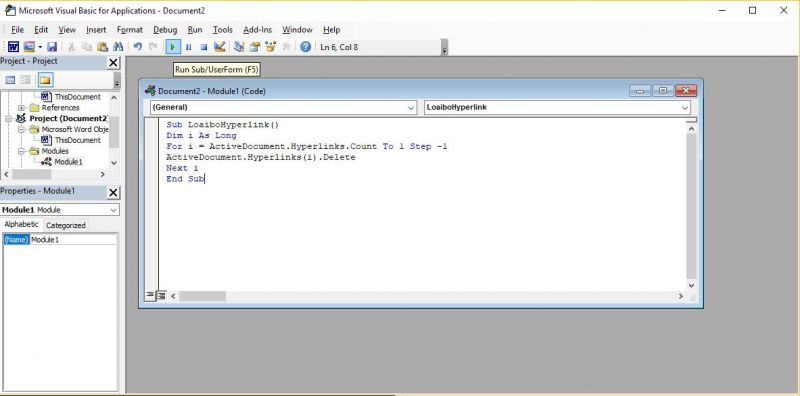
- Việc cuối cùng là bạn chỉ cần tắt Microsoft Visual Basic, và kết quả là tất cả Hyperlink trong file sẽ được gỡ bỏ toàn bộ.
Dùng tổ hợp phím Ctrl + Shift + F9
So với cách đầu tiên thì cách này đơn giản hơn rất nhiều. Vấn đề duy nhất khi bạn dùng cách này thì phải tắt Unikey trước. Sau khi tắt Unikey xong thì thực hiện các bước sau:
- Bôi đen đoạn văn bản hoặc toàn bộ văn bản mà bạn muốn loại bỏ Hyperlink
- Sau đó bạn nhấn tổ hợp phím Ctrl + Shift + F9 là các Hyperlink trong phần bôi đen mà bạn chọn sẽ được loại bỏ.
⏩⏩⏩ Xem thêm: Thủ thuật tắt chức năng kiểm tra chính tả trong word
Trên đây là thủ thuật xóa Hyperlink trong Word rất nhanh chóng, giúp bạn tiết kiệm được thời gian trong việc phải ngồi xóa từng Hyperlink trong file Word. Vanphongchothue.vn xin chào và hẹn gặp lại các bạn ở những bài viết sau
Bài viết khác
-
Tổng hợp những phần mềm họp trực tuyến được ưa chuộng nhất
-
Tổng hợp những phần mềm quản lý công việc hiệu quả nhất
-
Phần mềm họp trực tuyến - Sự lựa chọn hàng đầu của mọi doanh nghiệp
-
Chuyển chữ thường thành chữ hoa trong Word, Excel, PowerPoint
-
Cách cài đặt và kích hoạt phần mềm ProShow Gold full crack
-
Link tải và cài đặt Corel X7 full crack
-
Hướng dẫn cài đặt Microsoft Office 2010 full crack
-
Cách cài đặt AutoCAD 2017 full crack
-
Cài đặt và active phần mềm Microsoft Office Office 2007
-
Cách tải và cài đặt iTools full crack


 Chat ngay
Chat ngay


